Ver y actualizar el inventario de dispositivos
Siga estos pasos para ver y administrar su inventario de dispositivos Juniper Mist™.
- Buscar la página de inventario
- Ver y encontrar información
- Reclamar o adoptar dispositivos
- Hacer otros cambios
Buscar la página de inventario
En el menú de la izquierda, selecciona Organización > administrador > inventario.
Ver y encontrar información
Utilice los distintos botones situados en la parte superior de la página Inventario para ver y encontrar información.

-
Para seleccionar el tipo de dispositivo, haga clic en un botón de dispositivo:
-
Puntos de acceso
-
Interruptores
-
Bordes de WAN
-
Bordes celulares
-
Bordes de niebla
-
-
Para ver los dispositivos que están vinculados a través de la opción Integración de cuentas de Juniper en la página Configuración de la organización, haga clic en el botón Base instalada . Para obtener más información, consulte Ver información de soporte técnico de Juniper (JSI) para su base instalada.
-
Para seleccionar una organización o un sitio, use la lista desplegable Organización .

-
Para ver el inventario completo como un archivo CSV, haz clic en el botón de la nube (cerca de la esquina superior derecha de la pantalla).

-
Para buscar un dispositivo específico, use el cuadro Filtro debajo de los botones del dispositivo. Introduzca caracteres de cualquiera de los campos de información del dispositivo que vea en la pantalla. Cuando los dispositivos coincidentes aparezcan en la lista desplegable, seleccione el dispositivo que desea ver.
Ejemplo: Comience a escribir las letras ex. La lista desplegable muestra los dispositivos con ex en el nombre del dispositivo (como branch-ex y ix-ex4400-01) y el nombre del modelo (como EX4300-24P y EX4400-24P).
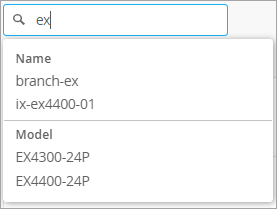
Reclamar o adoptar dispositivos
Para administrar dispositivos como parte de su organización de Juniper Mist, debe reclamarlos o adoptarlos.
Reclamar nuevos dispositivos:
Adopte dispositivos de su base instalada de Juniper:
Hacer otros cambios
También puede asignar dispositivos a un sitio, cambiar los nombres de dispositivo o liberar dispositivos del inventario de esta organización.
Seleccione los dispositivos que desea asignar, cambiar el nombre o liberar. Luego haga clic en el botón Más y seleccione la acción que desea realizar.
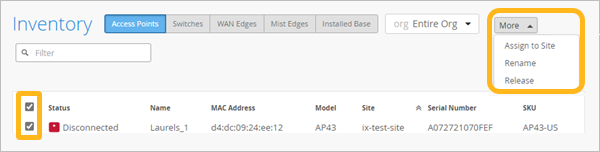
-
Asignar a sitio: seleccione un sitio al que asignar este dispositivo.
-
Cambiar nombre: introduce un nuevo nombre de dispositivo.
-
Liberar: elimina (elimina) el dispositivo del inventario de esta organización y elimina la configuración del dispositivo.
Siga las indicaciones en pantalla para completar la acción.
